КОРЕКЦИЯ: Kaspersky Antivirus няма да актуализира на компютри с Windows
Как да се коригира базата данни на Kaspersky?
- Проверете Датата на изтичане на Вашия Kaspersky абонамент
- Проверете настройките за актуализация на софтуера
- Настройте настройките за дата и час в Windows
- Отменете избора на батерия за Kaspersky Anti-Virus
- Деинсталирайте друг антивирусен софтуер
- Изберете опцията Не използвайте прокси сървър
Софтуерът на Kaspersky Anti-Virus е сред най-високо оценените антивирусни програми за Windows. Въпреки това, остарял пакет Kaspersky Anti-Virus не е много добър. Антивирусът на Kaspersky не винаги се актуализира за някои потребители и показва съобщение „ Бази данни е изключително актуално “, за да подчертае това. Ето как можете да поправите KAV програма, която не се актуализира.
Kaspersky актуализация не успя, как да го поправя?
1. Проверете датата на валидност на Вашия Kaspersky абонамент
Забележете, че софтуерът на Kaspersky се обновява само за периода на абонамента. По този начин може да се наложи да актуализирате абонамента си за Kaspersky. Като такива, проверете срока на валидност на абонамента на Kaspersky Anti-Virus.
2. Проверете настройките за актуализация на софтуера
Повечето потребители вероятно приемат, че Kaspersky ще се актуализира автоматично. Имайте предвид обаче, че в Kaspersky Anti-Virus автоматично има опция за изтегляне и инсталиране на нови версии . Ако тази опция не е избрана, няма автоматични актуализации. Можете да проверите дали тази опция е избрана както следва.
- Отворете прозореца на Kaspersky Anti-Virus.
- Кликнете върху бутона на предавката в прозореца KAV.
- Кликнете върху Допълнителни > Актуализация, за да отворите настройките за актуализация.
- Изберете опцията Автоматично изтегляне и инсталиране на нови версии, ако не е избрана.
- Освен това щракнете върху Конфигуриране на настройките на потребителския акаунт в Настройки за актуализиране.
- Изберете Текущ потребител, ако сте конфигурирали Kaspersky да изпълнява актуализации за друг потребител, и натиснете бутона Запиши .
3. Настройте настройките за дата и час в Windows
Проблемите с актуализацията на Kaspersky често се дължат на настройките за дата и час на Windows. Kaspersky Anti-Virus може да не се актуализира, дори ако сте със системен часовник, малко по-малко от действителното време с няколко часа. Като такива, проверете настройките за време и дата на Windows 10, както следва.
- Натиснете бутона Cortana на лентата на задачите, за да отворите лентата за търсене.
- Въведете „дата и час“ в полето за търсене, за да можете да изберете Промяна на датата и часа.

- Можете да регулирате датата и часа, като изключите опцията Задай автоматично часа .
- След това натиснете бутона Промяна, за да отворите прозореца, показан по-долу.

- Проверете напълно надежден часовник за времето и съответно настройте датата и часа на този прозорец. След това натиснете бутона Промяна .
- Имайте предвид, че може да има нещо с CMOS батерията на лаптопа или на работния плот. Ако е така, вероятно е по-добре да синхронизирате времето на системата си с времевия сървър на Microsoft, както е посочено в тази публикация.
4. Премахнете избора на батерия за Kaspersky Anti-Virus
Имайте предвид, че Kaspersky Anti-Virus има опция за пестене на батерии, която изключва актуализациите за лаптопи, които не са включени. Така че, ако използвате лаптоп, спестяването на батерия може да се дължи на обновяването на Kaspersky. Това е начинът, по който можете да изключите батерията за KAV.
- Първо щракнете върху Настройки, за да отворите прозореца Настройки.
- Изберете Производителност в лявата част на прозореца.
- След това премахнете отметката от опцията Забрани задачите за планирано сканиране, докато се изпълнява от захранването от батерията, за да изключите функцията за пестене на батерии.
5. Деинсталирайте друг антивирусен софтуер
Не е добра идея да имате инсталирани повече от една антивирусна програма. Ако имате друг антивирусен пакет, този софтуер може да е в конфликт с Kaspersky Anti-Virus и да блокира актуализациите. Можете да премахнете алтернативен антивирусен софтуер от Windows, както следва.
- Отворете аксесоара Run, като натиснете клавиша Windows + R клавишна комбинация.
- Въведете „appwiz.cpl“ в текстовото поле „Отвори“ и натиснете Enter, за да отворите аплета за контролния панел „Програми и функции“.

- Изберете антивирусна програма, която не е Kaspersky софтуер и щракнете върху Деинсталиране .
- След това щракнете върху Да, за да предоставите допълнително потвърждение.
6. Изберете опцията Не използвайте прокси сървър
Kaspersky не актуализиране също може да се дължи на прокси сървър настройки. Ако не използвате прокси връзка, проверете дали опцията Не използвай прокси сървър е избрана. Можете да направите това, както следва.
- Кликнете върху бутона на предавката в долния ляв ъгъл на прозореца на софтуера, за да отворите Настройки.
- Кликнете върху Допълнително в прозореца Настройки.
- След това изберете Мрежа, за да отворите опциите за работа в мрежа.
- Кликнете върху Настройки на прокси сървъра, за да отворите прозорец, който включва опции за прокси сървър.
- След това изберете опцията Не използвай прокси сървър .
- Ако използвате прокси връзка, проверете отново настройките на прокси сървъра за Kaspersky в прозореца на прокси сървъра.
Това са няколко съвета, които вероятно ще актуализират Kaspersky Anti-Virus. Някои от тези резолюции могат да поправят и други софтуерни продукти на Kaspersky Lab, които не се актуализират.


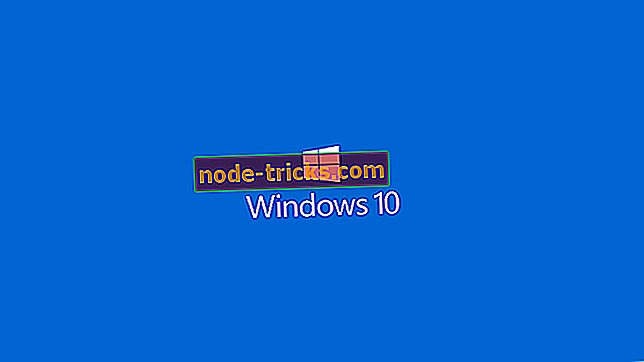
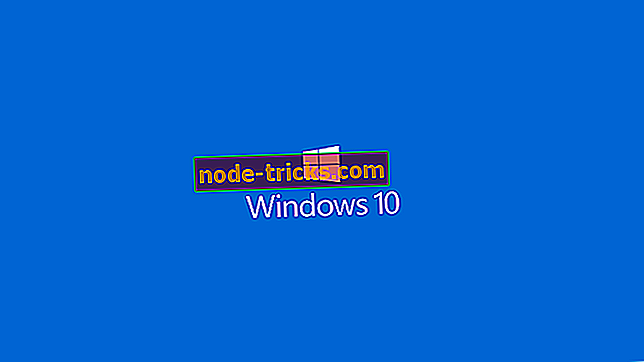



![Този документ съдържа връзки, които могат да се отнасят до други файлове [FIX]](https://node-tricks.com/img/fix/414/this-document-contains-links-that-may-refer-other-files.png)
